一、系统自带功能
电脑接通电源进入Windows界面用时,实际上包括两个方面,一是BIOS所用时间,一是系统启动时间,所以Win10系统开机所用时间正确的算法是:BIOS启动用时+系统启动用时。
1、查看BIOS启动时间
1)打开Win10任务管理器,点击转至“启动”选项卡,就会看到“上次BIOS所用时间了”,如小编的计算机BIOS启动时间为7.9秒,如下图所示:
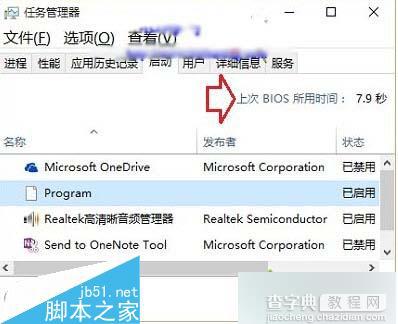
2、查看系统启动时间
1)对着Win10桌面此电脑单击鼠标右键,菜单中选择“管理”;
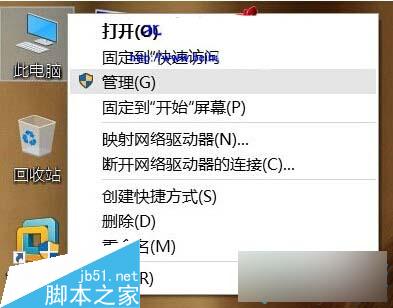
2、在计算机管理窗口,依次展开系统工具->事件查看器->Windows日志->系统,点击选中后,找到并点击最右侧窗口重的“查找”;
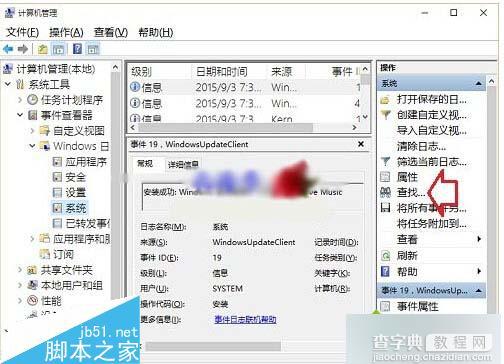
3、在查找窗口,输入查找条件:6013后,点击“查找下一个”按钮,在中间窗口,就会显示出系统启动时间了,如小编的计算机为27秒,如下图所示:
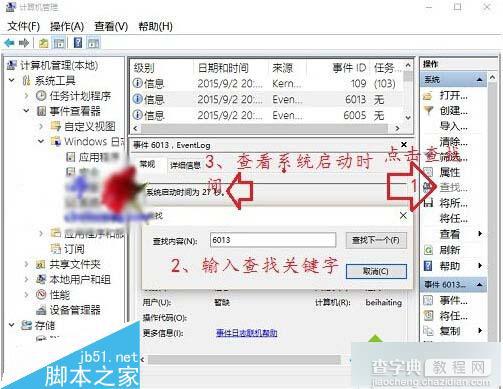
备注:Win10系统开机所用时间=BIOS启动用时+系统启动用时=7.9+27=35秒
二、第三方软件方法
比如360开机助手、驱动精灵开机助手等,但是这种方法是不推荐使用的,因为安装软件本身就会拖慢系统开机时间。
以上就是对Windows10系统查看开机时间的两种方法的介绍,有需要的朋友可以动手尝试下。
【Win10系统如何查看开机用时?Windows10系统查看开机时间的两种方法】相关文章:
★ win7系统开机卡在Thinkpad LOGO画面导致无法进入系统的三种解决方法
★ Win10任务栏不见了怎么找回来?Win10任务栏找回来的方法
★ Win10如何卸载电影和电视?Win10卸载电影和电视的方法教程
★ 怎么禁用win10手机助手 windows10手机助手禁用方法图解
★ Win7网络图标不见了怎么办?Win7系统找回网络图标的方法
★ Win7系统更换属性中的Windows logo图片的方法
★ win10如何设置软件默认以管理员身份运行 win10设置软件以管理员身份运行的两种方法
★ win7系统chkdsk工具怎么打开?win7系统chkdsk工具打开方法
★ Win10系统如何调整窗口大小 Windows10系统下使用键盘快捷键调整窗口大小的图文教程
